
仅剩:
发布时间:2017-03-29 15: 01: 55
Microsoft GS波表合成器是一个GM音色库,在这个音色库中大概有128中标准的音色。发送到系统波表的MIDI信号中包含了了和音色相关的信息。这就告诉了Microsoft GS波表合成器哪个通道要是用哪种音色。如果我们想要更改这个发送的音色号信息,只需要在MIDI OUT通道上更改音色号就可以了。
编曲软件FL Studio删除音色改变事件的方法
我们可以通过上述的方法快速地改变某些导入的MIDI文件的音色号,但是有些音色在播放的时候又会变成原来的,不管怎么改都不行。其实主要是因为通道中包含了音色改变事件,比如,导入使用Guitar Pro软件编辑的MIDI文件时就会遇到这个问题。
要想成功地更改音色,则需要先删除每个通道的音色改变事件,以下是详细的操作步骤: 首先,鼠标右击MIDI通道设置窗口中的音色数字框,然后会弹出一个菜单,在该菜单中点击编辑事件命令,就会弹出事件窗口,如下图所示:
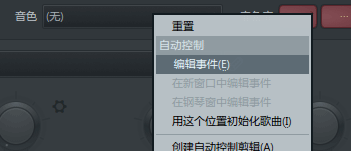
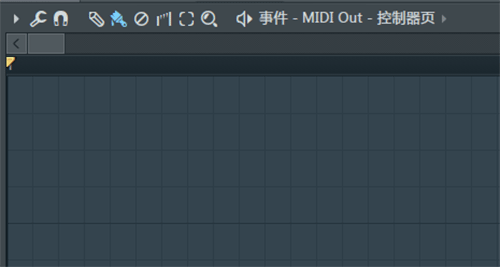
这这里我们可以看到音色改变信息,点击窗口上的倒三角按钮,打开“事件”窗口菜单,然后点击选择/选择全部,再点击编辑/删除命令,将音色改变事件删除就可以了。

我们可以在“事件”窗口中编辑事件,使其成为想要的音色,或让同一通道的音色在中途变换。
文章到这里关于更改MIDI OUT通道的音色的知识就讲完了,如果你们还想学习更多有关音乐编曲制作的知识可以到FL Studio中文网站。
展开阅读全文
︾